Cómo establecer ips fijas/estáticas en una mikrotik
Índice de contenido
Paso a paso
Para establecer IPs fijas en nuestra mikrotik debemos seguir los siguientes pasos:
Accedemos a nuestra mikrotik mediante winbox (si no lo tienes instalado, entra en la siguiente guía: «Material y Software necesario«).
Una vez dentro de nuestra mikrotik, nos vamos a:
IP > DHCP Server > Leases
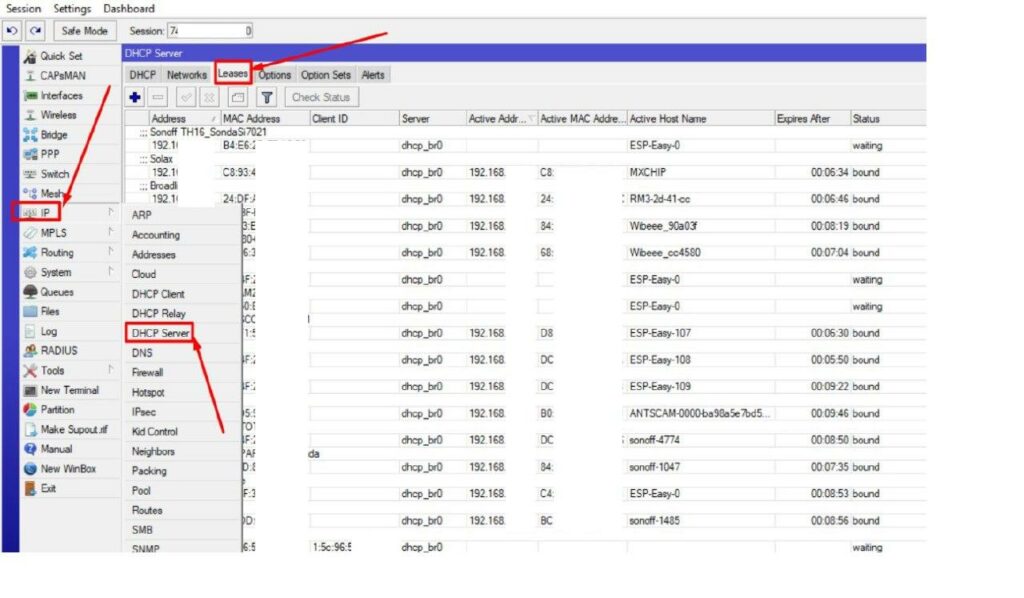
En ese apartado, nos aparecen cargadas todas las IPs de los dispositivos conectados a nuestra mikrotik, tengan o no tengan establecida previamente una IP fija. Si os fijáis, tendréis dispositivos con una D delante:
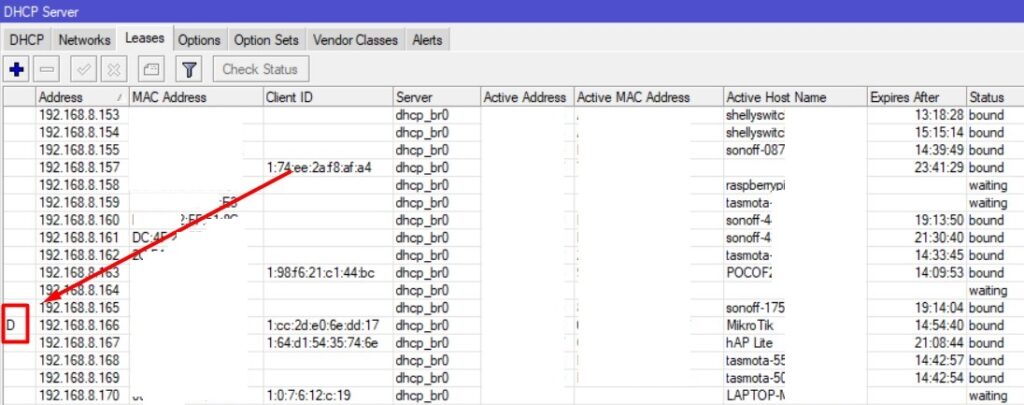
Esas «Ds» significan DINAMIC. Cuando aparece, sabemos seguro que esa MAC no tiene asociada ninguna IP fija. Para establecerla como fija, seleccionamos la linea de ese dispositivo y hacemos doble click sobre ella, clicamos sobre MAKE STATIC y OK:

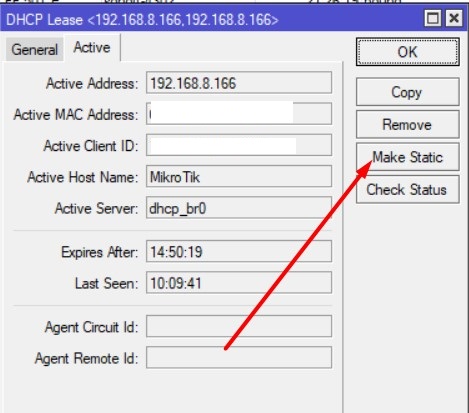
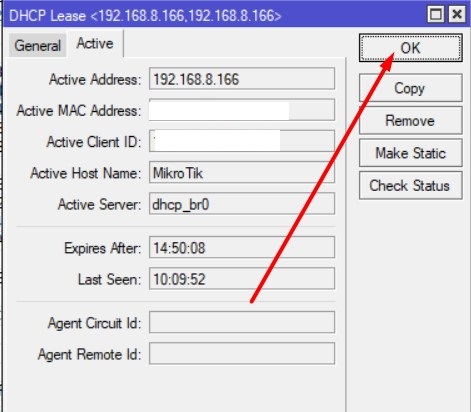
Veremos que de repente pasamos a la pantalla inicial de nuevo, solo que la «D» ha desaparecido en esa línea en concreto.
Ahora, volvemos a hacer doble click en esa misma linea y clicamos sobre COMMENT e introducimos el nombre que queremos darle a nuestro dispositivo en el panel (y clicamos OK), para tener identificadas las MACs/IPs que están conectadas a nuestra mikrotik fácilmente:
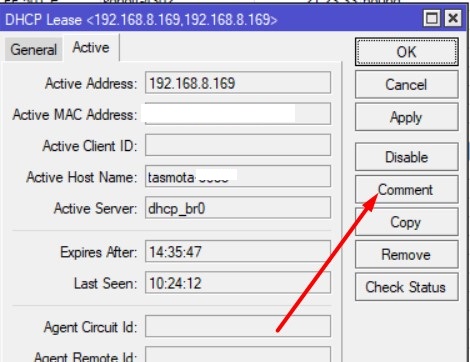
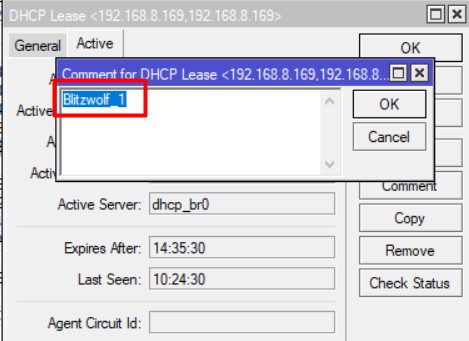
Si además queremos modificar la IP que ha cogido por defecto, la cambiamos, clicamos sobre APPLY y OK:
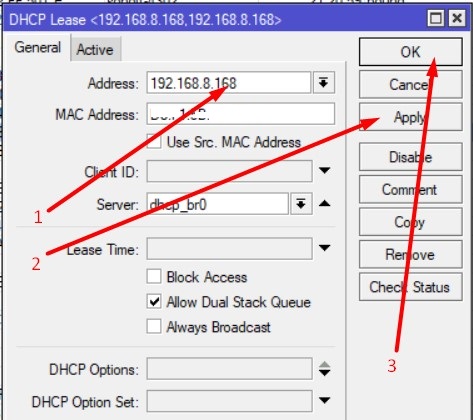
Volvemos a estar en la pantalla principal. Este dispositivo permanecerá con la IP que tenía generada cuando se conectó incialmente (antes de establecerla como fija) hasta que se reinicie. Si queremos que el dispositivo coja YA MISMO la nueva IP, lo reiniciamos para que se reconecte con la IP correcta. Mientras NO SE REINICIE, deberemos acceder a él por la IP anterior.
Cómo deshabilitar/habilitar o eliminar/crear manualmente una IP fija/estática
En la pantalla principal tenemos 4 iconos muy importantes:
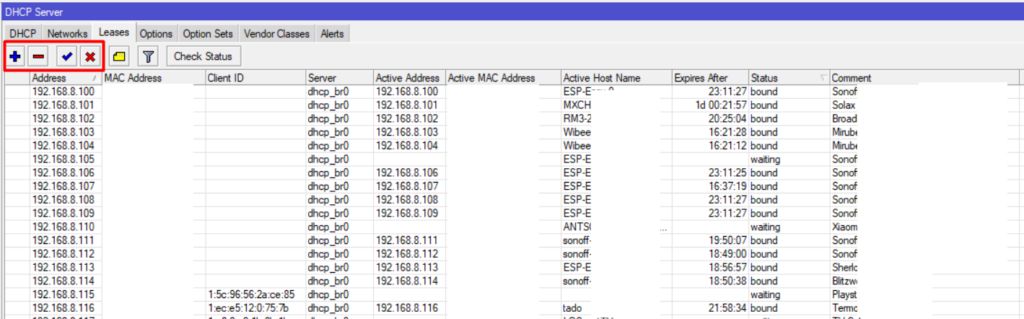
- El + es para crear una entrada de IP fija introduciendo manualmente los datos de MAC, IP, etc. NO RECOMENDAMOS SEGUIR ESTE PROCEDIMIENTO PARA ESTABLECER COMO FIJA UNA IP. Los errores humanos nos acechan….
- El – es para ELIMINAR una linea en concreto. OJO, esta acción no tiene vuelta atrás. Cuando el dispositivo vuelva a conectarse lo hará con IP dinámica y tendremos que volver a establecerla como FIJA.
- El v es para habilitar una linea que esté deshabilitada.
- La X es para deshabilitar una linea marcada. Si clicamos sobre este botón, la IP que teníamos asignada como fija se sombreará y NO SE APLICARÁ. A efectos prácticos, funcionará como si no estuviera.
Para cualquier duda o consulta tienes disponible el grupo de telegram «Domoticz a lo Spain» para entrar, ponerte cómodo y participar cuanto quieras.
Cualquier duda, sugerencia o comentario será bien recibida en la web!



